Adatelemzés a sikeres üzleti stratégiák egyik központi eleme. Ebben a bemutatóban megmutatom neked, hogyan építhetsz fel egyoldalú várhatóérték-tesztet Excel segítségével, és hogyan döntsd el, hogyan igazíthatod az adatelemzési eredményedet úgy, hogy a nullhipotézist ne utasítsák el.
Legrészletesebb felismerések
- Egy jelentős eredmény eléréséhez fontos megérteni, hogyan hatnak különböző változók egymásra.
- A kvantil érték fix marad, amely lehetővé teszi a próbaméretek meghatározását.
- A rendszatikus beállításokkal szignifikánsan befolyásolhatod a hipotézisek döntését.
Lépésről lépésre történő útmutató
Lépés 1: Felkészülés
Kezdd azzal, hogy az előző feladatból származó adatokat áttolod Excelbe. Fontos, hogy az összes releváns számot helyesen rögzítsd, hogy azokat a következő számításokban felhasználhassuk.
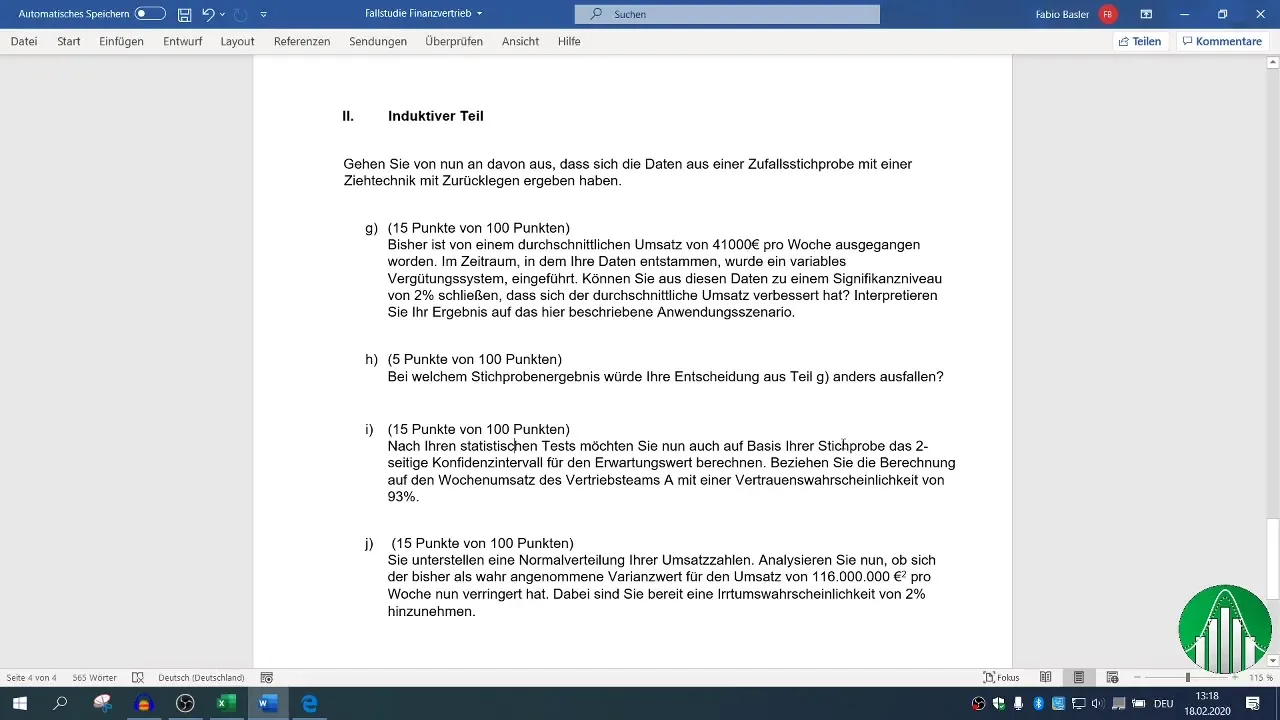
Lépés 2: Egyenlet megfogalmazása
Alkoss egyenletet a próbaméret számára. A próbaméret az eredmény és egy meghatározott érték közötti különbségből és a standard hibából készül. Ez az egyenlet segít abban, hogy jobban irányítani tudd a jövőbeli eredményeket.
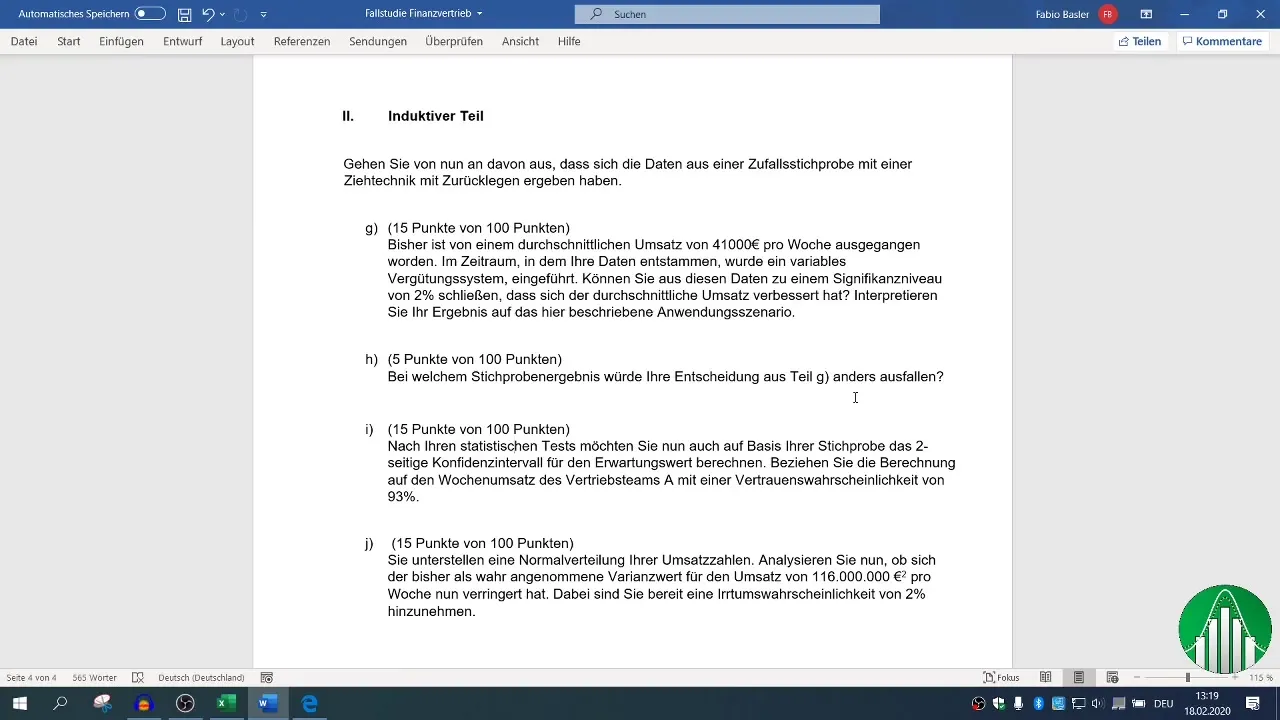
Lépés 3: Kvantilérték azonosítása
Jegyezd meg a fix kvantilértéket, amely 2,05, mivel ezt nem lehet megváltoztatni. Ez kulcsfontosságú szerepet fog játszani a számítások során az egyenlet befejezésében.
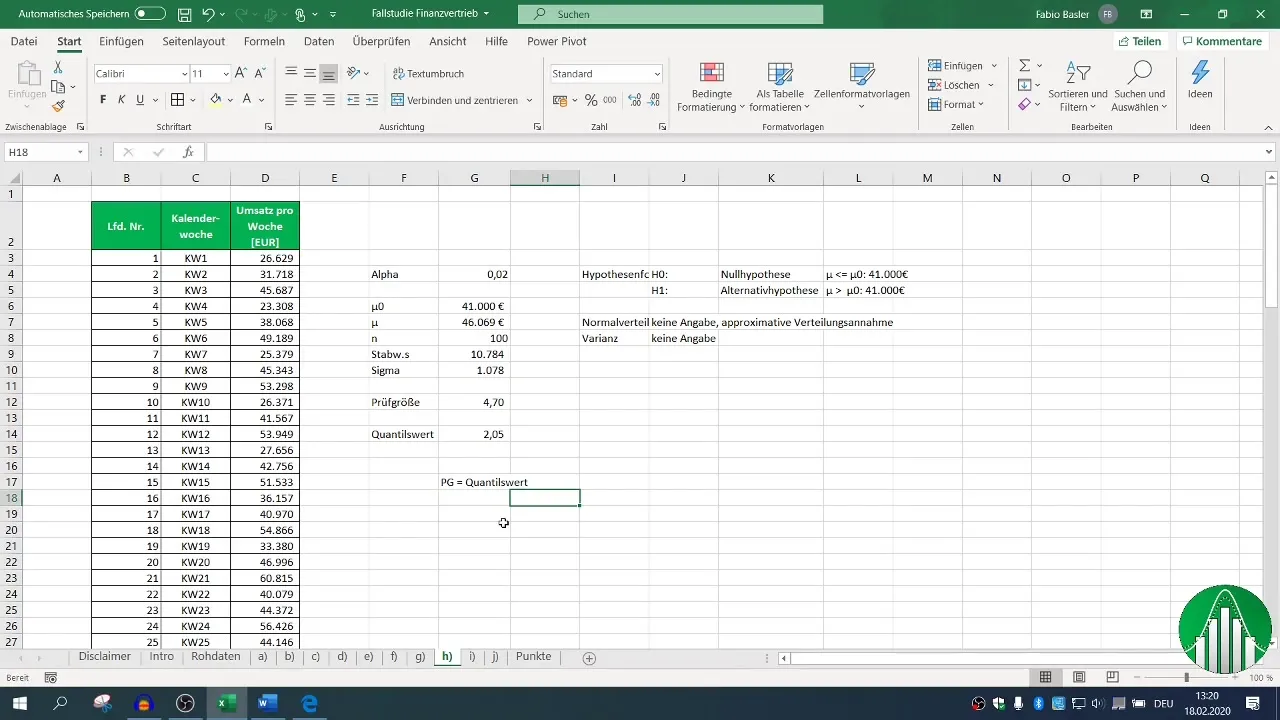
Lépés 4: A próbaméret kiszámítása
Számítsd ki a próbaméretet az előzőleg felállított egyenlet alapján. Lényeges, hogy a megfelelő értékeket használd, különösen a standard hibát, hogy pontos eredményt kapj.
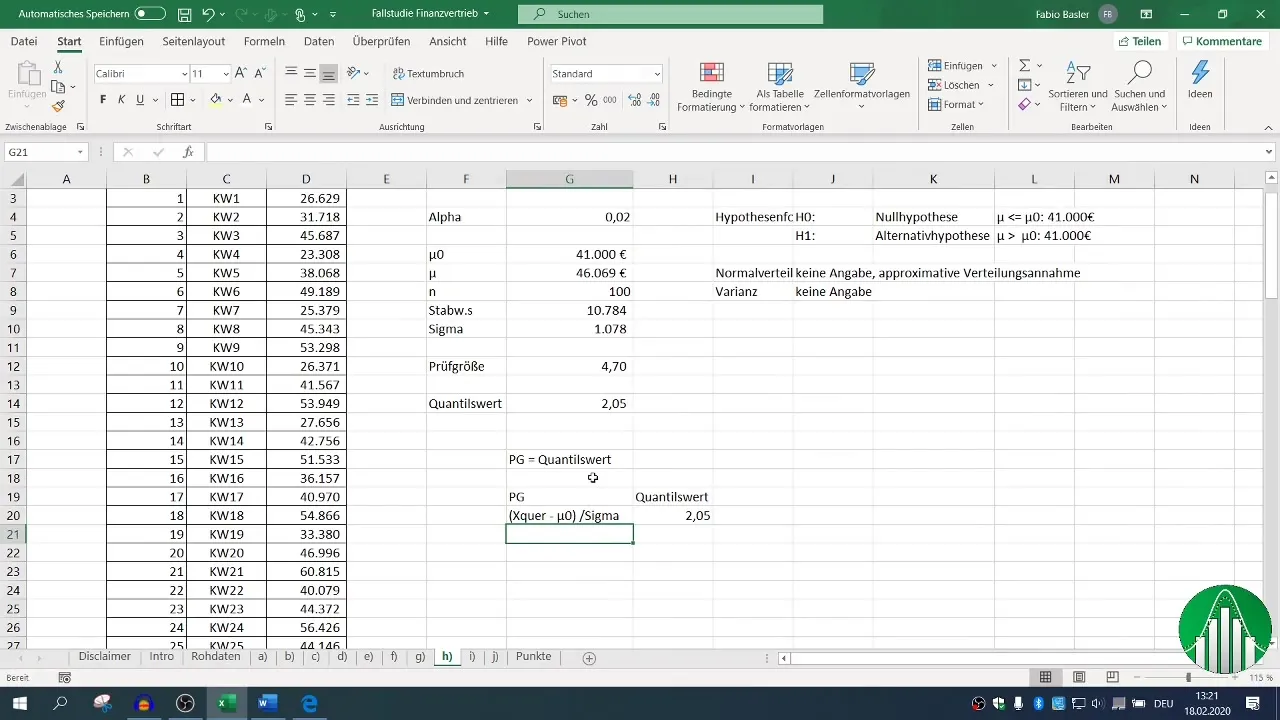
Lépés 5: Számítás végrehajtása
Végezd el a számításokat az egyenletnek megfelelően. Világosan jelöld meg az összeadást vagy kivonást, hogy elkerüld a félreértéseket, és biztosítsd, hogy az értékek mind helyesen összeadódjanak vagy kivonódjanak.
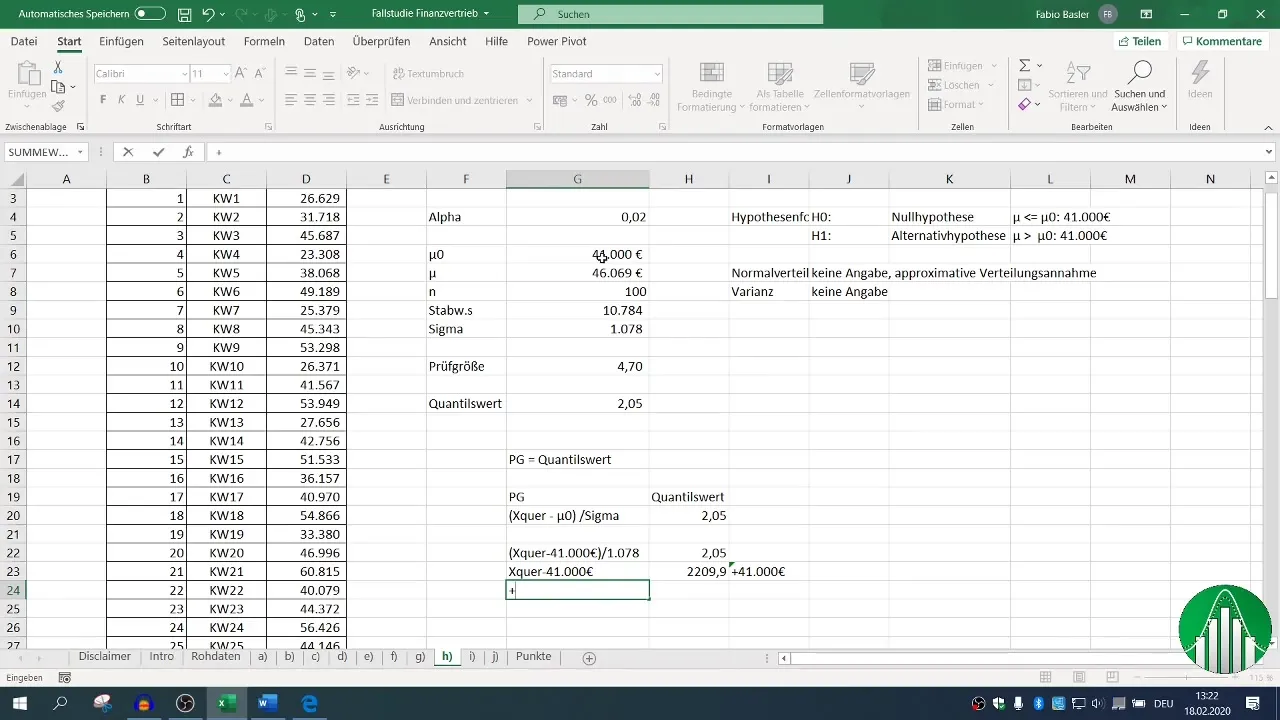
Lépés 6: Eredményellenőrzés
Annak érdekében, hogy megbizonyosodj róla, hogy a számításaid helyesek, kalkuláld ki újra a próbaméretet és illeszd be az értékeket az eredeti képletbe. Ellenőrizd le, hogy az eredmények megfelelnek-e az elvárásaidnak és győződj meg arról, hogy helyesen érted el a "2,05" szektort.
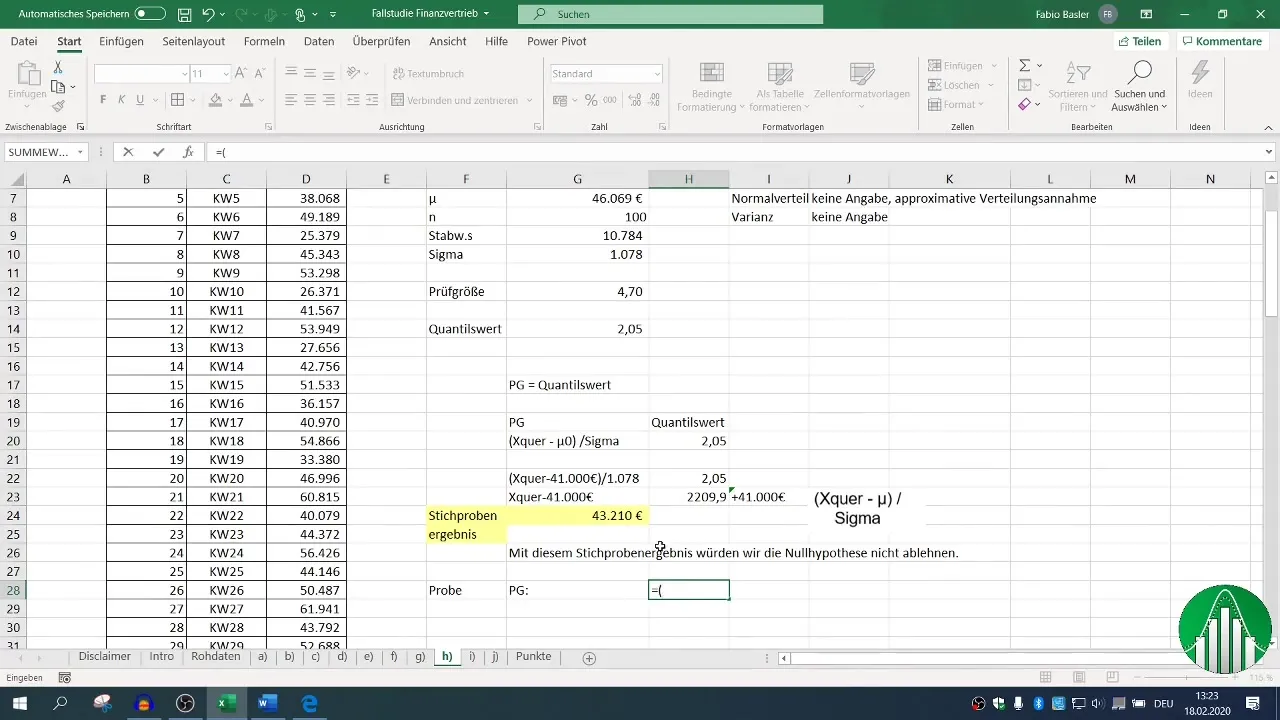
Lépés 7: Végső megerősítés
A próbaméret eredményét hasonlítsd össze a kvantilértékkel. Ha megegyeznek, akkor megtaláltad a szükséges próbaméretet, amelyhez már nem fogják elutasítani a nullhipotézist.
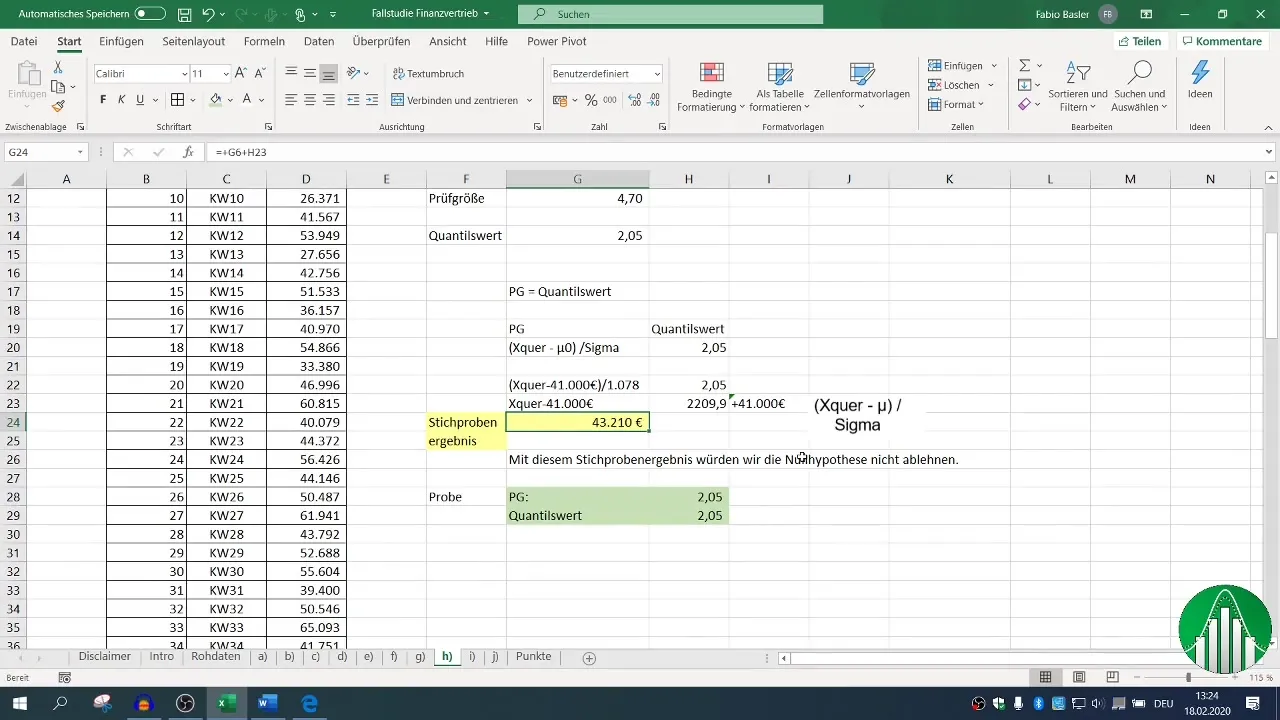
Összefoglalás
Ebben az útmutatóban megtanultad, hogyan végezhetsz el egy egyoldalú várhatóértéktesztet és hogyan állíthatod be úgy a próbaméreted, hogy a nullhipotézist már ne utasítsák el. Adatalemzés rendszatikus megközelítésével jelentős változásokat érhetsz el a döntési folyamatokban és értékes betekintéseket szerezhetsz.
Gyakran Ismételt Kérdések
Hogyan szervezhetem jobban az adataimat Excelben?Használj tábla funkciókat és egyértelmű feliratokat a rendszatosság érdekében.
Mi a különbség az egyoldalú és kétoldalú tesztek között?Az egyoldalú tesztek csak egy irányba tesztelnek, míg a kétoldalú tesztek mindkét irányra kiterjednek.
Hogyan választhatom ki a megfelelő szignifikancia szintet?A szignifikancia szintet a vizsgálat specifikus követelményei és a téves döntések kockázata alapján kell kiválasztani.


